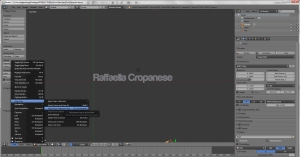1. Per creare un testo:
shift+A e scegliere la relativa icona “F” (Text). Passare in modalità Edit Mode (col tasto TAB) e scrivere la parola desiderata (es. il proprio nome), ripetere l’operazione per la seconda parola (es. cognome).
Per modificare il carattere tipografico andare nella property windows, e scegliere l’icona relativa al testo “F”, nella sezione “Font” caricare dall’icona cartella il font desiderato.

2. Modificare il testo:
Cambiare i valori nella sezione “Geometry”:
Extrude: 0.500
Depth: 0.017
Resolution: 2

3. Selezionare la camera, dalla property windows scegliere “World” e impostare i seguenti valori:
– Horizon color: Grigio chiaro
– Spuntare la casella “Henvironment Lighting” e scegliere dal menu a tendina “Sky Texture”.

4. Impostazioni di render:
Dalla property windows, scegliere l’icona relativa al render e nella sezione “Dimensions” e scegliere dal menu “Render presets” HDTV 720 p”.
Cambiare i valori: RESOLUTION 100%.
Aggiungere un piano base per il testo (shift+A—> mesh —> plane) e scalare (S) fino ad occupare l’intera vista della camera.
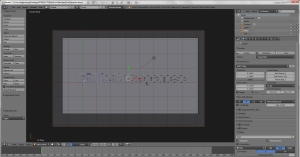
5. Base:
Aggiungere un piano (shifth+A —> Mesh —> Plane) ruotarlo sull’asse x di 90° e posizionarlo sulla prima parola. Duplicare il piano (shift+D) e posizionare sulla seconda parola.

6. Material text: red
Selezionare l’oggetto e cambiare il colore nella sezione “Diffuse” in rosso e portare l’intensità a 1.

7. Material plane: red
Selezionare il primo piano, rinominarlo nella property windows come “plane red” andare nella sezione “Material” e scegliere il materiale rosso.

8. Material text e plane: gray
Ripetere i punti 6. e 7. per gli altri oggetti presenti nella scena, cambiando il nome in Gray.

9. Particle system:
Selezionare il piano rosso e nella property windows selezioanre i sistemi particellari, il pannello sarà vuoto, per aggiungerne uno cliccare su “+”. Cambiare il valore END: in 100.000.

10. Collision
Selezionare il piano base e nella property windows scegliere PHISICS, cliccare su COLLISION e modificare i seguenti valori nella sezione
PARTICLE DAMPING:
FACTOR: 0.360
PARTICLE FRICTION:
FACTOR: 0.010

11. Impostazioni Particle System
Ruotare leggermente il piano base, in modo da far scivolare le particelle.
Selezionare il piano rosso e cambiare le seguenti impostazioni nel menu Particle system.
Modificare i valori di Emission= Number: 5000
Lifetime: 500.000
Sezione CACHE= cache step: 1
Sezione PHISICS= scegliere FLUID
size: 0.100
spuntare la casella MULTIPLY MASS WITH SIZE
INTEGRATION= subframe: 1
Sezione FORCES
spuntare: size deflect

12. Trasformare il testo in Mesh
In object mode, selezionare il primo oggetto ALT+C —> Mesh from Curve/Meta/ Surf/ Text e ripetere l’operazione anche per il secondo testo.

13. Collision: text
Per far interagire il testo con le particelle, nella property windows scegliere PHISICS e cliccare su COLLISION. Cambiare i seguenti calori:
PARTICLE DAMPING= FACTOR: 0.500
Ripetere l’operazione anche con l’oggetto grigio.
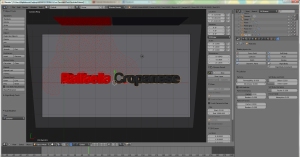
14. Modificare le impostazioni del sistema particellare RED.
Nella sezione PHISICS, cambiare il valore in FLUID PROPERTIES= STIFFNESS: 0.500, infine rinominare il sistema particellare.
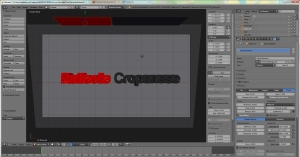
15. Ripetere il punto 14. per le impostazioni del piano grigio.
Per copiare le impostazioni di quello precedente:
– creare un nuovo sistema particellare con “+”
– in SETTING selezionare il nome del sistema particellare creato in precedenza e premere su “2” (il numero dipende dal totale del sistemi particellari presenti nella scena, es. se esistono 9 sistemi particellari, il numero presente sarà 9).

16. Fluid interaction
Selezionare il piano rosso, nella property wiindows, sezione particellare, andare in PHISICS—> FLUID INTERACTION —> premere su “+” e selezionare l’oggetto —> plane gray. Ripetere l’operazione per il piano grigio, controllare la sezione CACHE con valore 1.
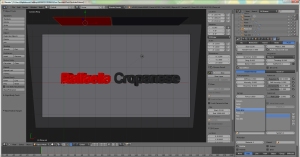
17. Particelle
Aggiungere un’icosphere alla scena (shift+ A= icosphere), premere su smooth, nella property windows andare in Material e scegliere il materiale rosso, rinominare l’icosphere dal menu object e scalare (S) a piacimento.
Duplicare l’oggetto (shift+D) e ripetere l’operazione per applicare il materiale grigio.
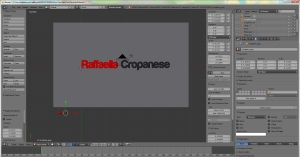
18. Emissione particelle
Selezioanre il piano rosso, andare nella property windows nel sistema particellare, nella sezione RENDER, deselezionare EMITTER e scegliere OBJECT, nella casella DUPLI OBJECT scegliere ICOSPHERE_RED. Ripetere l’operazione per il piano grigio.

19. Modifica material text
Andare dalla property windows nella sezione MATERIAL, selezionare un oggetto alla volta e copiare le impostazioni di materiale (stesso procedimento della duplicazione del sistema particellare) premendo su “3”. Entrambi i materiali, rosso e grigio per il testo, modificare il valore MIRROR (spuntare la casella) e portare REFLECTIVITY: 0.300.


20. Riflessione luce
Duplicare (shifht+D) il piano base e spostarlo (G) dietro la camera e applicare un materiale nero.

21. Render

ps Per allineare la camera nella vista che fa comodo:
selezionare la camera (portarsi nella posizione/vista desiderata) nel menu a tendina VIEW—> ALLIGN VIEW —> ALLIGN ACTIVE CAMERA TO VIEW (tasti di scelta rapida: CTRL+ALT+0)